Normalmente, Android protege tu dispositivo con un PIN, un patrón o una contraseña completa. Tu teléfono no es inútil si olvidas el código de desbloqueo; puedes omitirlo y volver a ingresar.
Google presta cada día más atención a la seguridad, quitar la contraseña o PIN se ha vuelto más difícil en las versiones modernas de Android. Pero siempre hay una manera de hacer que Tu teléfono sea utilizable nuevamente, siempre y cuando recuerdes el nombre de usuario y la contraseña de tu cuenta de Google.
La gente lee también:
Cómo solucionar si la pantalla de mi samsung S6 no responde (opens new window)
3 mejores programas para respaldar y restaurar Android en PC (opens new window)
Solución 1: Quitar contraseña/PIN de Android sin formatear con la cuenta de Google
# Versiones modernas de Android (5.0 y superiores)
Android solía tener una forma de omitir su PIN o contraseña, pero esa función se eliminó en Android 5.0. Desafortunadamente, esto significa que no hay una forma integrada de simplemente restablecer tu patrón, PIN o contraseña y obtener acceso a tu teléfono o tableta. Sin embargo, esto ayuda a proporcionar protección adicional a tus datos: los atacantes no tienen forma de pasar por alto el código de acceso a menos que realmente lo sepan.
La función de bloqueo inteligente de Android puede salvarte. Por ejemplo, supongamos que has configurado Smart Lock en tu teléfono Android y que se conecte automáticamente cuando se encuentre en el Wi-Fi de tu hogar. Puedes llevar tu teléfono a la red Wi-Fi de tu casa y se desbloqueará automáticamente, incluso si no recuerdaa el código de desbloqueo.
Además estos trucos que podrían servir. Por ejemplo, en los dispositivos Samsung, si has iniciado sesión en el dispositivo con una cuenta de Samsung, puedes ir al sitio web de Samsung Find My Mobile, iniciar sesión con la misma cuenta de Samsung y usar la opción "Desbloquear mi pantalla" para remotamente eliminar la pantalla de bloqueo de tu dispositivo. Otros fabricantes podrían ofrecer funciones similares si tienen un sitio web de seguimiento de dispositivos si se ha registrado.
Si ya has desbloqueado tu cargador de arranque e instalado una recuperación personalizada, es posible que puedas usarla para eliminar el código. Sin embargo, es probable que no se permita instalar una recuperación personalizada sin restablecer de fábrica el dispositivo si aún no lo has hecho.
# Android 4.4 y más abajo
Las versiones anteriores de Android (Android 4.4 KitKat y anteriores) tienen una forma integrada de omitir tu patrón, PIN u otra contraseña si la olvidas. Para encontrar esta función, primero ingresa un patrón o PIN incorrecto cinco veces en la pantalla de bloqueo. Verás que aparece el botón "Olvidé el patrón", "Olvidé el PIN" o "Olvidé la contraseña". Tócalo. Se te pedirá que ingreses el nombre de usuario y la contraseña de la cuenta de Google asociada a tu dispositivo Android.
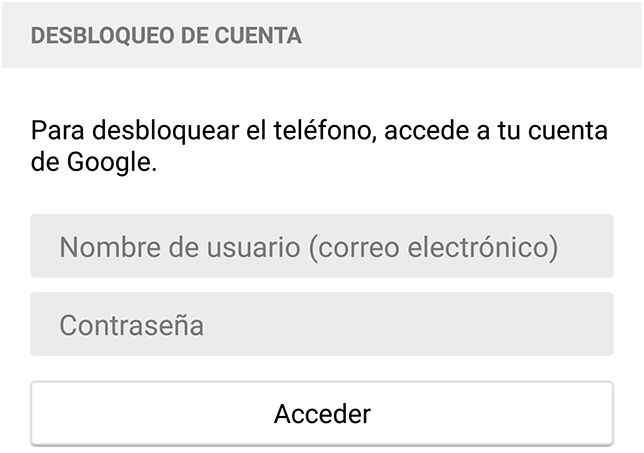
Si no tienes una cuenta de Google o también olvidaste la contraseña de tu cuenta de Gmail, sigue leyendo este artículo y averigua cómo desbloquear tu teléfono Android sin usar una cuenta de Gmail.
Solución 2: Quitar contraseña/PIN de bloqueo de Android por restablecer el dispositivo
Cuando la primera solución no ha funcionado para ti, probablemente deberías restablecer tu dispositivo a la configuración de fábrica para volver a poner tu dispositivo en un estado utilizable. Sin embargo, un restablecimiento de fábrica borrará todo el almacenamiento del dispositivo y configurarlo nuevamente desde cero.
Esto no es tan malo como parece, ya que la mayoría de los datos en un dispositivo Android moderno deberían sincronizarse en línea. Inicia sesión con la misma cuenta de Google y tendrás acceso a tus correos electrónicos, contactos, aplicaciones y prácticamente todo lo demás. Entonces podrás configurar un nuevo código de desbloqueo.
Si tu dispositivo tiene una tarjeta SD extraíble, es mejor extraerla antes de realizar el restablecimiento de fábrica para que no se sobrescriban los archivos almacenados allí. Además, puedes hacer una copia de seguridad completa con FonePaw Respaldo & Restauración de Datos Android para proteger los datos de tu Android.
# Usar Administrador de dispositivos Android de Google
Si tu dispositivo tiene habilitado el Administrador de dispositivos Android de Google, puedes visitar el sitio web relacionado e iniciar sesión con la misma cuenta de Google que usabas en ese dispositivo Android. Selecciona el dispositivo del que está bloqueado y selecciona “Borrar” para borrarlo de forma remota. Podrás configurarlo desde cero luego: el código de bloqueo se eliminará.
Nota: la opción "Bloquear" en el Administrador de dispositivos Android solo te permitirá establecer un nuevo código de bloqueo si tu teléfono o tableta no tiene ya un código de desbloqueo, por lo que no se puede usar para eliminar un código de bloqueo existente.
Si has habilitado otro servicio remoto de seguimiento de teléfonos o tabletas, probablemente también puedas usar el sitio web para borrar tu dispositivo de forma remota.
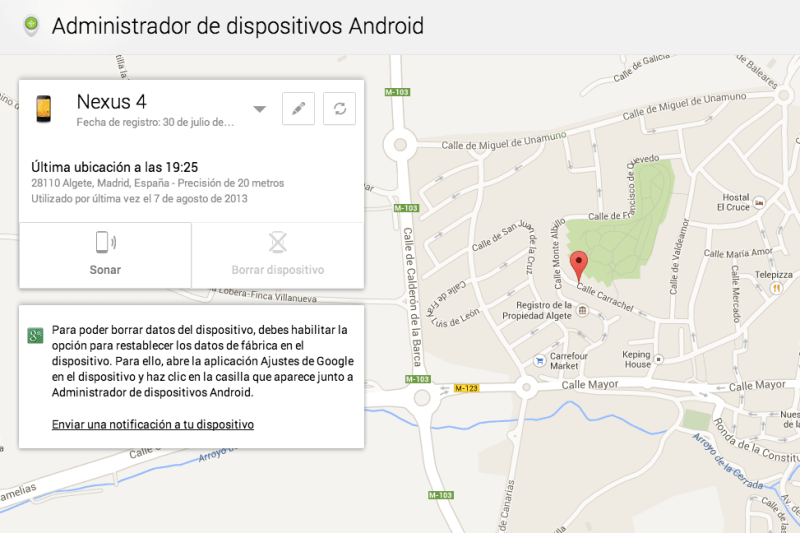
# Restablecer tu Andorid la configuración de fábrica
Si no has habilitado el administrador en tu teléfono o tableta, está bien. Puedes reiniciar tu teléfono o tableta de fábrica incluso si no puedes desbloquearlo.
La forma exacta en que lo harás es diferente en distintos teléfonos y tabletas. Deberás entrar en el menú de recuperación del sistema de tu dispositivo y borrarlo desde allí. Para hacer esto, deberás apagar el dispositivo y encenderlo mientras mantienes presionados los botones correctos. Por ejemplo, en el Nexus 4, debes presionar y mantener presionados los botones para bajar el volumen y encender al mismo tiempo. En el Nexus 5, debes mantener presionados los botones Bajar volumen, Subir volumen y Encender al mismo tiempo. Utiliza el menú de recuperación para limpiar el dispositivo.
Google ofrece una lista de formas de acceder al modo de recuperación en dispositivos Nexus. Es posible que debas realizar una búsqueda en la Web o consultar las páginas de soporte del fabricante del dispositivo para averiguar cómo restablecerlo.
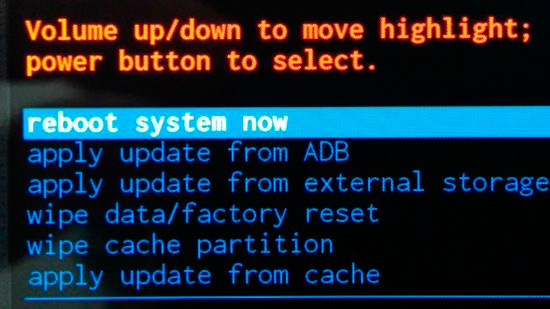
En los dispositivos que ejecutan Android 5.1, es posible que debas ingresar el nombre de usuario y la contraseña de la cuenta de Google que anteriormente estaba asociada con el dispositivo después de hacer esto. Esto evita que otra persona reinicie y use tu dispositivo. Sin embargo, no necesitarás el código de desbloqueo anterior para recuperar el uso de tu hardware.
- Más leídos
- 5 maneras de recuperar archivos borrados permanentemente en Windows PC
- Grabador de pantalla sin lag para Windows, Mac, iPhone, y Android
- Copiar contactos iPhone a PC en 4 maneras (Guía 2020)
- Mejorar rápidamente la calidad de un video con una resolución superior
- 5 mejores aplicaciones para recuperar conversaciones de WhatsApp para Android











